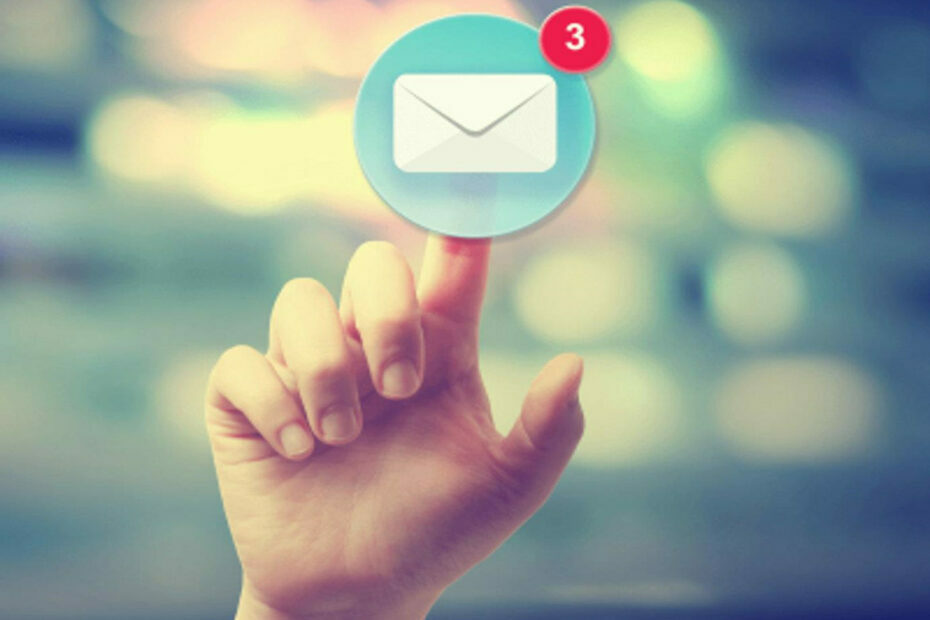Düşürülmüş ping, daha iyi kare hızları, gecikme olmaması ve genel olarak daha iyi oyun deneyimi sağlar
- Zayıf internet bağlantısı, güncel olmayan donanım yazılımı ve çok daha fazlası, oyunlarda yüksek ping'e neden olabilir.
- PS5'te bu ping'i nasıl düşürürsünüz? DNS'nizi temizleyebilir veya konsolunuzda bir güncelleme çalıştırabilirsiniz.
- Bu makalenin içinde, gecikmesiz oyunlara nasıl geri dönüleceğine dair ayrıntılı bir kılavuz bulacaksınız.

XİNDİRME DOSYASINI TIKLAYARAK KURULUM
- Fortect'i indirin ve kurun PC'nizde.
- Aracın tarama işlemini başlatın Sorununuzun kaynağı olan bozuk dosyaları aramak için.
- sağ tıklayın Onarımı Başlat böylece araç sabitleme algoritmasını başlatabilir.
- Fortect tarafından indirildi 0 bu ay okuyucular
Kazanmaya çok yakın olduğunuz bir oyunun ortasında PS5 konsolunuzun donduğunu hayal edin. Sinir bozucu değil mi?
Bunu cesurca bağlayabileceğiniz suçlu gecikme.
Normalde oyun pinginizin bazı oyunlarda 20 ms gibi mükemmel bir oranda olması gerekir. 30 ms'ye kadar önemli bir seviyedir. Ancak, bunun ötesine geçerse, konsolunuz çok gecikecektir.
İyi haberlerimiz var:
Bu makaleyi okumayı ve ayrıntılı kılavuzu takip etmeyi bitirdiğinizde, PS5'te ping'i nasıl düşüreceğinizi öğreneceksiniz. Aslında, oyun seanslarınız bundan böyle ipek gibi pürüzsüz olacaktır.
PlayStation 5'te yüksek ping neden olur?
İşte şey:
Oyuncuların kurulum sırasında gözden kaçırdıkları şeyler, genellikle oyun oynarken PlayStation 5'te yüksek ping'e neden olur. Artık burada olduğunuza göre, PS5'te gecikmeye katkıda bulunabilecek faktörleri listeleyeceğiz.
Şimdiden kazalım:
- Ağ tıkanıklığı: Aynı ağa çok fazla cihaz bağlıysa veya ISP'niz yüksek trafikle karşı karşıyaysa, yüksek ping'e neden olabilir.
- Sunucudan uzaklık: Oyun sunucusu konumunuzdan uzakta bulunduğunda, verilerin ileri geri gitmesi için geçen süre nedeniyle donma meydana gelir.
- Eski yazılım: Eski bir PS5 yazılımı, bağlantı sorunlarına neden olarak endişe verici gecikme artışlarına yol açabilir.
- Sınırlı depolama: PS5 konsolunuzda yer kalmaması, yanıt verme hızının yavaşlamasına neden olur.
- Paketlenmiş DNS önbelleği: Cihazınızdaki aşırı önbellek, PS5'in kapalı kalma süresine neden olabilir.
- Veritabanı sorunları: Bozuk PS5 veritabanı.
PS5'te ping'i nasıl düşürebilirim? Aklından geçen bu mu?
Stres yapma! Sabırla bizi takip ederseniz bir sonraki bölümde size tüm çözümleri açıklayacağız.
PS5'te ping nasıl düşürülür?
Aşağıdaki düzeltmeleri test etmeye başlamadan önce ağ bağlantınızı en iyi şekilde ayarladığınızdan emin olun. Açık olmak gerekirse, bu bir ISP sağlayıcı sorunu değildir.
PS5'inizdeki ping'i başarıyla düşürene kadar aşağıdaki çözümlerin her birini deneyin.
1. Performans modunu kullan
Performansı kullanmak, oyununuzla tekrar yola çıkmak için ihtiyacınız olan şey olabilir. Ne yazık ki, bu adımı atmanız oyun görsellerinizi düşürecektir. Ayrıca, tüm oyunlarda bu seçenek yoktur.
Bu moda geçmek size genel olarak şık bir oyun deneyimi sağlar.
Nasıl yapılır:
- Ayarlara git.
- Kayıtlı Veriler ve Oyun/Uygulama Ayarları'na tıklayın.
- Oyun ön ayarları'nı seçin.
- Çözünürlükten Performans moduna geçin.

2. Denetleyicinizi güncelleyin
PS5 denetleyiciniz, konsolun işletim sisteminden tamamen farklıdır ve eskiyse oyun gecikmesine neden olabilir.
Denetleyicinizin girdiye yanıt vermesi ne kadar uzun sürerse, oyun o kadar yüksek gecikme yaşar.
Güncellemek için:
-
Ayarlar > Aksesuarlar > Denetleyiciler > Kablosuz Denetleyici Aygıt Yazılımı'na gidin.
- Ekranda size yeni bir sürüm hakkında bilgi veren bir mesaj görünecektir.

- Denetleyicinizi kablo aracılığıyla konsolunuza takın ve Güncelle'ye tıklayın. İndirme tamamlanana kadar konsolunuzun fişini çekmeyin veya kapatmayın.
3. VPN kullan
Uzman ipucu:
SPONSORLU
Özellikle Windows'unuzun eksik veya bozuk sistem dosyaları ve depoları söz konusu olduğunda, bazı PC sorunlarının üstesinden gelmek zordur.
gibi özel bir araç kullandığınızdan emin olun. kale, bozuk dosyalarınızı deposundaki yeni sürümleriyle tarayacak ve değiştirecektir.
Oyun için bir VPN kullanmanın yararı ne kadar vurgulansa azdır.
Sizi oyunun sunucusuna daha yakın bir sunucuya yönlendirerek hızı artırabilir.
Sadece bu değil, sınırsız bant genişliğine sahip bir VPN kullandığınız sürece ExpressVPN, istediğiniz süre boyunca kesintisiz oyun deneyimi elde edeceksiniz.
Bunu söyledikten sonra, PS5'e herhangi bir VPN'i doğrudan yükleme seçeneğinin olmadığını belirtmekte fayda var. Ancak, yönlendiricinizden veya bilgisayarınızdan bir bağlantıyı paylaşabilirsiniz.
Şimdi, bir VPN bağlantısını PS5 ile paylaşmak için:
PC'nizde:
- Giriş ExpressVPN.

- Bir konum seçmek için geçerli konumun yanındaki üç noktayı genişletin.

- Ethernet kablosunu PC'nize ve diğer ucunu PS5'inize takın.
- Görev çubuğu arama çubuğuna şunu girin: Kontrol Paneli. Açmak için uygulamaya tıklayın.

- Ağ ve İnternet > Ağ ve Paylaşım Merkezi'ne gidin.
- Sol panelde Bağdaştırıcı Ayarlarını Değiştir'i seçin.

- VPN bağlantınıza sağ tıklayın ve seçin Özellikler.

- Paylaşım sekmesini seçin ve kontrol edin 'Diğer ağ kullanıcılarının bu bilgisayarın internet bağlantısı üzerinden bağlanmasına izin ver'.

- yanındaki aşağı oka tıklayın Özel bir ağ bağlantısı seçin.
- Açılır menüde ağ bağlantınızı seçin. Bilgisayarınızda yalnızca bir ethernet bağlantı noktası varsa, bu bir WiFi bağlantısı olmalıdır.
PS5'inizde:
- PS5 ana menüsünde Ayarlar'a gidin.
- Ağ > Ayarlar'a gidin.

- İnternet bağlantısı kur'u seçin. PS5 otomatik olarak tarar ve bir ethernet bağlantısı oluşturur.
- Seçme Proxy Sunucusu Kullanmayın komut istemi göründüğünde.
- Tüm seçenekleri kabul edin. Önceki adıma dönün ve açın Ağa bağlanın.
- PlayStation 5'inizi yeniden başlatın.
Hepsi bu değil:
ExpressVPN, oyun oynamak için en iyi VPN konumlarından bazıları da dahil olmak üzere dünya çapında 3000'den fazla sunucuya sahiptir.

ExpressVPN
PS5'teki ping sorunlarını azaltmak için kararlı bir VPN sunucusuna bağlanın!4. PS5'te depolama alanı boşaltın
Bazı gereksiz verileri bırakmak, PS5'inizin üzerindeki yükü hafifletebilir ve onu savaşa daha hazır hale getirebilir.
Başlamadan önce, saklamayı düşünüyorsanız oyunlarınızı ve bilgilerinizi buluta veya bir USB sürücüsüne aktardığınızdan emin olun.
PS5'te depolama alanı boşaltmak ve konsolunuzdaki ping'i azaltmak için aşağıdakileri yapın.
- PS5 Ayarlarına gidin.
- Konsol Depolama'yı seçin.

- Kayıtlı Veriler ve Oyun/Uygulama Ayarları'na tıklayın.
- Silmek istediğiniz dosyaların yanındaki kutuları işaretleyin.
- İşlemi onaylamak için Sil'e tıklayın.

5. PS5 veritabanını yeniden oluşturun
PS5'inizdeki veritabanını yeniden yapılandırmak, konsolun performansını artıran bir bakım işlemidir. Ek olarak, veri bozulması veya parçalanmasıyla ilgili sorunları çözer.
Ping'i düşürmek için PS5'inizdeki veritabanını yeniden oluşturmak üzere şu adımları izleyebilirsiniz:
- Konsolu tamamen kapatın
- Güvenli Mod menüsünü başlatacak olan iki bip sesi duyana kadar güç düğmesini basılı tutun.
- DualSense denetleyicisini bir USB kablosu kullanarak konsola bağlayın.
-
Veritabanını Yeniden Oluştur'u seçin menüden, ardından onaylamak için X düğmesine basın.

- PS5'inizdeki veri miktarına bağlı olarak birkaç dakika sürebilen işlemin tamamlanmasını bekleyin.
- İşlem tamamlandığında, konsol otomatik olarak yeniden başlatılacaktır.
6. PS5'inizi güncelleyin
Eski bir PS5 yazılımı, oyun oynarken muhteşem anlarınızı mahveder. Bunu, PS5'inizin teklemesine neden olan hataları sunarak yapar.
- Ayarlara git.
- Sistem'e tıklayın.

- Seçmek Sistem yazılımı > Seç Sistem Yazılımı Güncellemesi ve Ayarları.
- Tıklamak İnterneti kullanarak güncelleyin. Tıkla Güncelle düğmesi gelen sayfada.

PS5 donanım yazılımınızın en yeni sürümü otomatik olarak indirilecek ve daha sonra kendini yeniden başlatacaktır. Bu işlem sırasında konsolunuzu kapatmamaya çalışın.
Artık PS5'te ping'i nasıl düşüreceğinizi öğrendiğinize göre, artık gecikme konusunda endişelenmenize gerek kalmayacağından emin olabilirsiniz.
Ek olarak, bu düzeltmelerden herhangi birinin işinize yarayıp yaramadığını bize bildirmekten çekinmeyin ve daha da önemlisi, PS5'inizdeki yüksek ping'i artırmak için uyguladığınız diğer yöntemleri paylaşın.
Özet
Bir WiFi'ye bağlanmak, ağı paylaşan diğer cihazlar nedeniyle bazen PS5'i yavaşlatabilir. Oyun oynarken bir Ethernet kablosu kullanmanızı öneririz.
Her şey eşit olduğunda, PS5'inizi güncellemek, bir VPN kullanmak, cihazın veritabanını yeniden oluşturmak vb. konsolun performansını artırır. Bu da PS5'te ping'i düşürür.
Hâlâ sorun mu yaşıyorsunuz?
SPONSORLU
Yukarıdaki öneriler sorununuzu çözmediyse, bilgisayarınız daha ciddi Windows sorunları yaşayabilir. Gibi hepsi bir arada bir çözüm seçmenizi öneririz. kale Sorunları verimli bir şekilde çözmek için. Kurulumdan sonra, sadece tıklayın Görüntüle ve Düzelt düğmesine basın ve ardından Onarımı Başlatın.